Cách chuyển Trò chơi và Ứng dụng Xbox One sang Ổ cứng ngoài
Hầu hết các trò chơi (Games)Xbox One đều có kích thước ở con số từ hai đến ba chữ số (tính bằng GB(GBs) ) và nếu bạn chỉ có ổ cứng 500 GB hoặc 1TB, việc hết dung lượng đối với một game thủ thông thường không phải là điều ngạc nhiên. Thêm vào đó, nếu bạn định mua các trò chơi kỹ thuật số, việc tải xuống lại các trò chơi sẽ gây tốn kém về băng thông, thời gian và đặc biệt là những bản cập nhật lớn đó.
Tin tốt là Xbox One hỗ trợ ổ đĩa ngoài( Xbox One supports external drives) có thể được sử dụng để cài đặt trò chơi và giữ chúng ở đó( install games and keep them there) , trong khi bạn vẫn sử dụng bộ nhớ trong để tải xuống và cài đặt trò chơi mới. Trong bài đăng này, tôi sẽ chia sẻ cách bạn có thể đạt được nó.
Trong khi tôi đang sử dụng Trò chơi(Games) trong ngữ cảnh này, bạn cũng có thể di chuyển ứng dụng(you can also move apps) sang ổ đĩa ngoài. Đó là một kịch bản không phổ biến, nhưng nó có thể xảy ra và hoạt động giống như cách nó hoạt động cho trò chơi.
Yêu cầu phần cứng & thiết lập ban đầu(Hardware Requirement & Initial Setup)
Bạn sẽ cần một ổ cứng ít nhất 256 GB có hỗ trợ USB 3.0 . Tôi sử dụng ổ cứng Western Digital của mình và nó hoạt động tốt. (Digital)Tuy nhiên, nếu bạn đang chọn một cái mới, hãy chọn cái có dung lượng lưu trữ cao và tốc độ nhanh hơn để đạt được hiệu suất.
Thiết lập Ổ cứng mới:(Setting up a new Hard Drive:)
Cắm ổ đĩa của bạn vào bất kỳ cổng USB nào của Xbox One(Xbox One USB) và nó sẽ nhắc bạn về cách bạn định sử dụng. Bạn có thể sử dụng nó để lưu trữ các tệp phương tiện(storing media files) ,(storing media files,) như clip trò chơi DVR , v.v. hoặc bạn có thể sử dụng nó để cài đặt trò chơi(installing games) . Nếu bạn chọn chơi game, nó sẽ định dạng ổ cứng theo nhu cầu của Xbox One và nó không thể được sử dụng cho bất kỳ việc gì trừ khi bạn định dạng nó. Đây là ảnh chụp màn hình về những gì sẽ xảy ra khi bạn cắm ổ cứng vào Xbox One . Chọn Định dạng thiết bị lưu trữ(Format Storage Device) .

Khi bạn chọn tùy chọn này, tất cả dữ liệu của bạn trên ổ đĩa sẽ bị xóa vĩnh viễn(all your data on the drive will be erased permanently) . Vì vậy, nếu bạn có bất kỳ thứ gì trên ổ đĩa, hãy đảm bảo sao lưu nó.
Trong trường hợp bạn vô tình chọn Sử dụng cho phương tiện(you accidentally choose Use for Media) , hãy làm theo các bước dưới đây để chuyển đổi nó cho trò chơi.
- Nhấn nút Hướng dẫn(Guide button) trên bộ điều khiển Xbox One của bạn.
- Điều hướng sang bên phải bằng cách sử dụng bộ đệm bên phải để Hệ thống(System) .
- Chọn Cài đặt(Settings) và điều hướng đến phần Hệ thống(System section, ) và chọn Bộ nhớ.(Storage.)
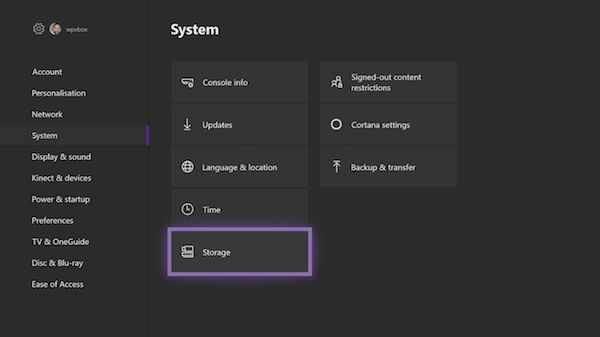
- Điều này sẽ liệt kê tất cả các ổ đĩa của bạn, cả bên ngoài và bên trong.
- Sử dụng các phím con trỏ( cursor keys) trên bộ điều khiển của bạn để tìm ổ cứng(find the hard drive) bạn muốn sử dụng để chơi game.
- Khi bạn tìm thấy nó, hãy nhấn nút A trên bộ điều khiển(A button on the controller) để mở các tùy chọn.
- Bạn nên thấy
- Xem nội dung.
- Định dạng cho trò chơi và ứng dụng.
- Đặt làm vị trí chụp.
- Chọn Định dạng cho trò chơi và ứng dụng.(Format for games, & apps.)
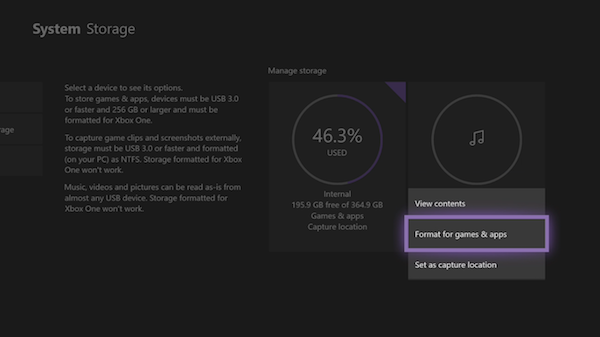
- Trong màn hình tiếp theo, chọn Định dạng thiết bị lưu trữ(Format Storage Device, ) và đặt tên duy nhất cho ổ đĩa.
- Đăng bài này, Xbox One sẽ nhắc nếu bạn muốn chọn đây làm thiết bị lưu trữ mặc định cho các trò chơi từ bây giờ. Chọn Giữ vị trí hiện tại.(Keep Current location.)
- Bạn sẽ phải xác nhận lại lần nữa và sẽ nhận được thông báo rằng ổ đĩa đã sẵn sàng.(the drive is ready.)
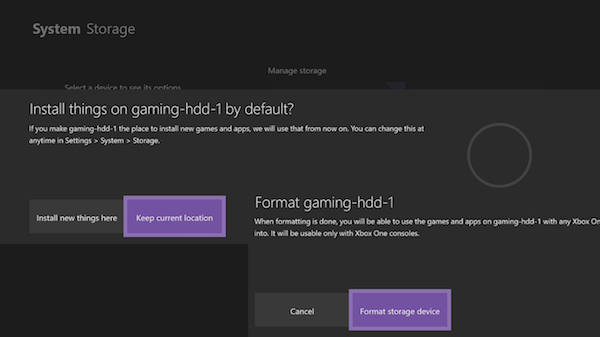
Chuyển trò chơi Xbox sang ổ cứng ngoài
Bây giờ thiết lập của chúng tôi đã hoàn tất, hãy tìm hiểu cách di chuyển các trò chơi từ ổ đĩa trong của bạn sang ổ đĩa ngoài.
Lý do chính mà tôi đề xuất không đặt ổ đĩa ngoài mới làm vị trí lưu trữ mặc định là vì hiệu suất. Ổ(Internal) đĩa trong sẽ luôn nhanh hơn và bạn luôn có thể sử dụng ổ đĩa ngoài để di chuyển các trò chơi mà bạn hiện không chơi. Nếu bạn có ý định chơi chúng một lần, bạn không cần phải di chuyển chúng trở lại, nhưng luôn chơi từ ngay đó, liền mạch.
Hãy bắt đầu:
- Đảm bảo rằng bạn đã đăng nhập bằng tài khoản của mình(signed in with your account) .
- Nhấn nút Hướng dẫn và mở Trò chơi và ứng dụng của tôi(My games & apps) .
- Chuyển đến trò chơi(Go to the game) bạn muốn di chuyển bằng cách sử dụng các phím con trỏ trên bộ điều khiển.
- Nhấn nút Menu(Menu button) trên bộ điều khiển. Sau đó chọn Quản lý trò chơi(Manage Game) .
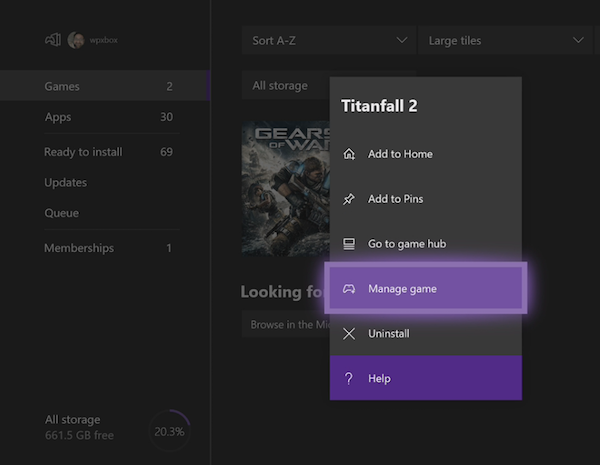
- Đáng ngạc nhiên, màn hình tiếp theo cung cấp hai tùy chọn.
- Move All: Thao tác này sẽ sao chép tất cả nội dung liên quan sang ổ cứng ngoài.
- Sao chép tất cả(Copy All) : Thao tác này sẽ giữ một bản sao trên cả ổ cứng nội bộ và ổ đĩa ngoài.
- Chọn Di chuyển tất cả(Move All) .
- Xác nhận ổ đĩa(Confirm the drive) trên màn hình tiếp theo.
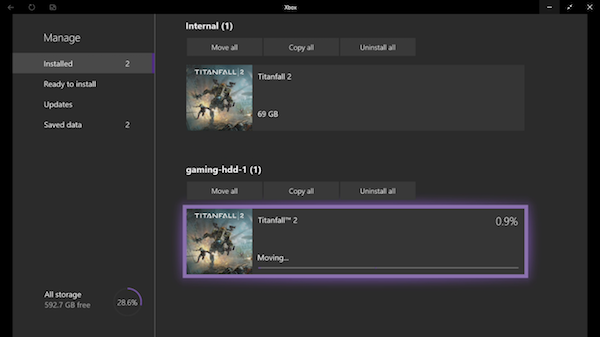
Sau khi hoàn tất, bạn sẽ thấy ổ đĩa của mình được liệt kê với tên mà bạn đã đặt. Nó sẽ liệt kê trò chơi bạn đã chuyển đến đây và một thanh tiến trình. Điều này sẽ cung cấp cho bạn một ý tưởng hợp lý về khoảng thời gian có thể mất để trò chơi được di chuyển. Trò chơi càng lớn thì càng mất nhiều thời gian.
Điều đó nói rằng có một số điều quan trọng bạn nên biết:
- Bạn có thể hủy chuyển bất kỳ lúc nào(cancel the transfer anytime) và trò chơi của bạn sẽ vẫn hoạt động. Có một tùy chọn để tạm dừng(option to pause) nó.
- Lý do tại sao có tùy chọn sao chép(why there is a copy option) là nếu bạn định chuyển trò chơi sang một bảng điều khiển mới hoặc một bảng điều khiển khác, bạn sẽ cần phải có một bản sao trên bảng điều khiển chính của mình.
- Cuối cùng, bạn có thể thực hiện nhiều lần di chuyển hoặc sao chép. (can perform multiple move or copy.)Trò chơi tiếp theo sẽ được thêm vào hàng đợi. Bạn có thể thấy nó trong phần "Hàng đợi" trong Ứng dụng và trò chơi của tôi.
Để chuyển trò chơi trở lại bộ nhớ trong, hãy làm theo các bước tương tự và lần này chọn bộ nhớ trong thay vì bộ nhớ ngoài.
Cách chuyển hàng loạt Ứng dụng(Apps) và Trò chơi(Games) trên Xbox One
Microsoft đã xây dựng một tùy chọn để chuyển hàng loạt cho những người có quá nhiều trò chơi để chuyển sang ổ đĩa ngoài hoặc bộ nhớ trong. Nó được gọi là Transfer và bạn có thể di chuyển cả ứng dụng và trò chơi bằng cách sử dụng nó.
Microsoft gần đây đã thêm khả năng chuyển hàng loạt các mục giữa các ổ đĩa, để dễ dàng xử lý trong quá trình chuyển đổi lớn. Điều này sẽ đặc biệt hữu ích cho những người nâng cấp lên Xbox One X vào mùa thu này, cho phép các trò chơi lớn (và các bản cập nhật 4K của chúng) được chuyển một cách dễ dàng.
- Đi tới Settings > System > Storage và mở nó.
- Điều hướng đến ổ đĩa(Navigate to the drive) mà bạn muốn chuyển hàng loạt.
- Nhấn A trên bộ điều khiển cho menu.
- Chọn Chuyển(Transfer) .
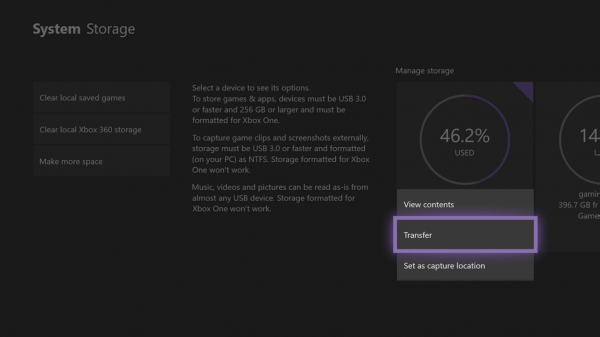
- Màn hình này cung cấp
- Tùy chọn để chọn điểm đến nếu bạn có nhiều ổ đĩa ngoài.
- Chọn Tất cả hoặc chọn những cái bạn muốn.
- Sắp xếp theo tên hoặc lần sử dụng gần đây nhất hoặc lần cập nhật gần đây nhất hoặc theo kích thước.
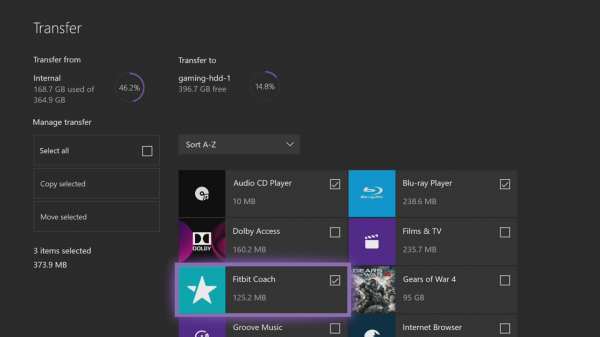
- Tiếp theo chọn Move Selected.
- Điều này sẽ bắt đầu chuyển và bạn sẽ có thể thấy chúng trong Hàng đợi.(Queue.)
Điều này bao gồm tất cả các tùy chọn để truyền, di chuyển và sao chép tệp từ Xbox One vào bộ nhớ trong và trở lại bộ nhớ internet. Bạn có bao nhiêu trò chơi trên bảng điều khiển của mình? Bạn có sử dụng ổ đĩa ngoài không? Bạn đang quản lý mọi thứ như thế nào khi bộ nhớ không còn nhiều? Hãy cho chúng tôi biết trong các ý kiến.
Related posts
Làm thế nào để group Apps and Games trên Xbox One
10 Trò chơi chiến đấu tốt nhất cho Xbox One
Far Cry 5 Xbox One game review
10 Horror Games tốt nhất cho Xbox 360 và Xbox One
Cách chơi các trò chơi Xbox 360 yêu thích của bạn trên Xbox One
Làm thế nào để thay đổi thiết lập DNS Server trên Xbox One để làm cho nó nhanh hơn
Cách ghi, chỉnh sửa, chia sẻ, xóa và quản lý Game Clips trên Xbox One
Làm thế nào để mất, chia sẻ, delete and manage Screenshots trên Xbox One
Top 10 Card and Board games games cho Xbox One
Mixer không hoạt động trên Xbox One? Đây là cách khắc phục nó
Cách đặt lại cài đặt Xbox One thành Factory Default
Làm thế nào để sử dụng Đỗ Không Disturb mode và theo lịch trình Đề tài về Xbox One
Cách quản lý Activity Feed and Notifications trên Xbox One
Top 10 RPG or Role Playing Games cho Xbox One
Cách kích hoạt trò chơi Xbox One hoặc bản dùng thử miễn phí Xbox One Live Gold
Graphics và Visual Settings tốt nhất cho Xbox One
Tự động thay đổi Themes dựa trên Sunrise & Sunset trên Xbox One
Cách gán một tài khoản với Xbox One wireless controller
Làm thế nào để sử dụng Webcam trên Xbox One cho Video hoặc với Microphone
Cách chỉ định Xbox One console là home Xbox của bạn
